top > XAMPPのApache設定
Apache、MySQL、PHP、Perl他のフリーウェアパッケージXAMPPの初期設定をご紹介します。ここでは、Windows上で、PHPのウェブアプリケーション開発テスト環境として使用することを目的に、設定を行います。
プログラム言語のPHPは、サーバサイドスクリプトですので、
レンタルサーバなどへアップロードする前に、事前にテストを自宅PCで十分に行い、
バグを最小限にしておく必要があります。
もし、重大なバグのあるPHPスクリプトファイルをサーバへアップロードしてしまうと、
他のユーザに多大な迷惑をかける可能性もあります。
そのためにも、自宅PCでPHP開発テスト環境を構築しておくことに意味があります。
ここでは、プログラミング言語PHPのテスト開発環境として、XAMPPをWindows上にて、
ローカルで動作させることを目的に、XAMPPの設定を行います。
PHPの開発テスト環境ですので、外部からアクセスされないようにApacheの設定を行います。
C:\xampp\htdocs(XAMPPのhtdocsフォルダ下)に、「.htaccess」ファイルを以下の内容で保存します。
Order deny,allow
Deny from All
Allow from localhost 127.0.0.1
|
( htaccess.zip をDL後、解凍して使用)
ファイル名が「.」(ドット)ではじまるので作成しづらいため、DL用の htaccess.zip も用意しました。
(Windowsで、「.」で始まるファイル名」については、
ファイル名がドットで(.htaccessなど)はじまるファイル作成 を参照してください。)
Windows上のApacheでも、.htaccessは使用できるようですので、設定が有効になったか確認します。
.htaccessを作成後、Apacheを再起動して、http://localhost/ にアクセスし、
セキュリティ 項目を選択します。
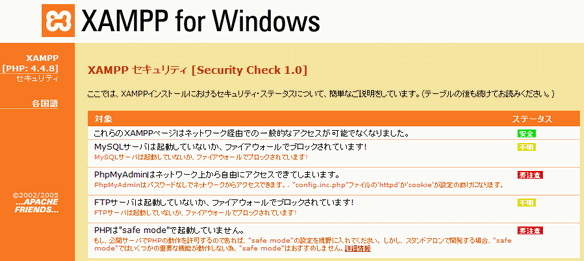
すると、上記のように
「これらのXAMPPページはネットワーク経由で一般的なアクセスが可能でなくなりました。」 「安全」
と表示されれば、設定が有効となっており、外部からアクセスされなくなります。
もし、安全と表示されない場合は、下記で紹介するXAMPPのディレクトリ制御で、
パスワードを設定すると、有効になるはずです。
(.htaccessがウィンドウズでは使用できないとして、httpd-default.confのAccessFileNameで、
.htaccessの名前を変更する方法もあるようですが、ここではこの方法は取り扱っていません。)
PHPのマルチバイト設定を行うため、以下の2ファイルで、mbstring.ではじまる行のコメント「;」を削除します。
C:\xampp\apache\bin\php.ini
C:\xampp\php\php.ini
コメント「;」を削除後の、php.iniのファイルを下に記します。
[mbstring]
; language for internal character representation.
mbstring.language = Japanese
; internal/script encoding.
; Some encoding cannot work as internal encoding.
; (e.g. SJIS, BIG5, ISO-2022-*)
mbstring.internal_encoding = EUC-JP
; http input encoding.
mbstring.http_input = auto
; http output encoding. mb_output_handler must be
; registered as output buffer to function
mbstring.http_output = SJIS
|
次に、データベースサーバMySQLと、XAMPPのディレクトリ制御のパスワード設定を行います。
ApacheとMySQLを起動した状態で、
http://localhost/security/xamppsecurity.php にアクセスします。
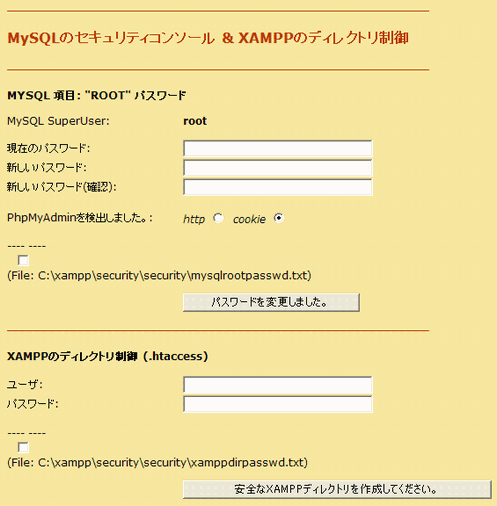
上記の画面で、パスワードをそれぞれ設定します。
(MySQLに関しては、 http://localhost/ でアクセスしたページの ツール>phpMyAdmin から、
データベースにphpMyAdminを選び、特権からlocalhostにパスワードを操作から設定もできます。)
さらに、次のファイルを開き、
C:\xampp\phpMyAdmin\config.inc.php
上記画面で入力したMySQLの内容を設定します。
$cfg['Servers'][$i]['auth_type'] = 'cookie';
$cfg['Servers'][$i]['user'] = 'root'
$cfg['Servers'][$i]['password'] = '********';
|
cookieのところは、設定にあわせて、httpともいれます。パスワードは各自設定したものです。
これらMySQLとXAMPPのディレクトリ制御のためのユーザ名とパスワードを設定することで、
http://localhost/ のセキュリティ画面表示が、ステータス「安全」に変わります。
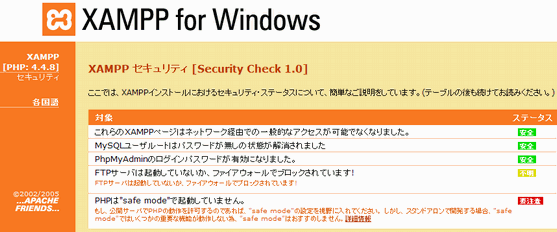
なお、ここでは、XAMPPをローカルで使用するので、FTPの設定はそのままにしておきます。
また、PHPもローカルなスタンドアロン開発環境で使用するので、そのままにしておき、
"safe mode"では起動させません。
XAMPPは、標準ではPHP5なので、ここではPHP4に変更します。
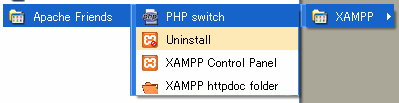
スタート>すべてのプログラム>Apache Friends>XAMPP>PHP switch を起動します。
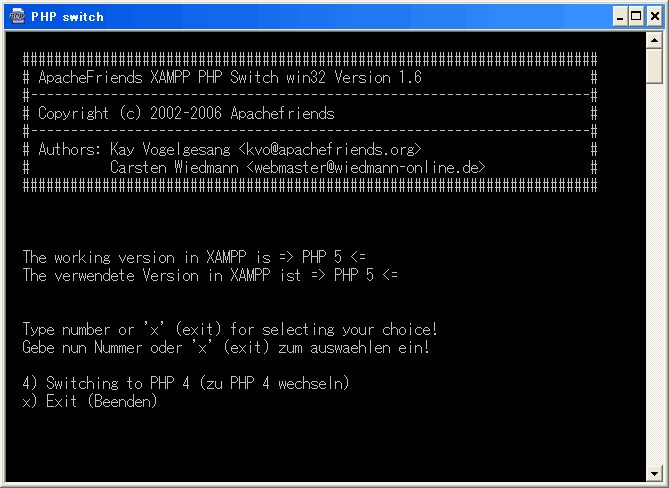
上記画面が表れるので、「4」と入力して、PHP4に変更します。
以上で、Windows上でのPHPテスト開発環境としての設定は終了です。
紹介した事項により生じた不都合などには責任は負えませんので、くれぐれも自己責任でお願いします。
|

